Cara Menggunakan The Force Dalam Fortnite

Kerjasama "Fortnite" dan "Star Wars" membawa pemain kuasa Force khas dan pencarian "Star Wars". Kuasa Angkatan muncul dengan Bab 4,
Google Chrome ialah salah satu penyemak imbas yang paling banyak digunakan dan digemari kerana ia memberikan pengalaman penyemakan imbas yang hebat dan juga merupakan produk Google. Tetapi dengan kuasa yang besar datang tanggungjawab yang besar dan apabila sesuatu dibebani dengan tanggungjawab yang besar, kemungkinan kesilapan dan kesilapan semakin berkurangan.
Pengguna Chrome perlu menghadapi beberapa ralat dari semasa ke semasa. Tetapi ia tidak perlu dirisaukan, dan kesilapan sedemikian boleh diselesaikan dengan mudah. Dalam artikel ini, kami akan membetulkan Ralat ERR_TUNNEL_CONNECTION_FAILED dalam Google Chrome.
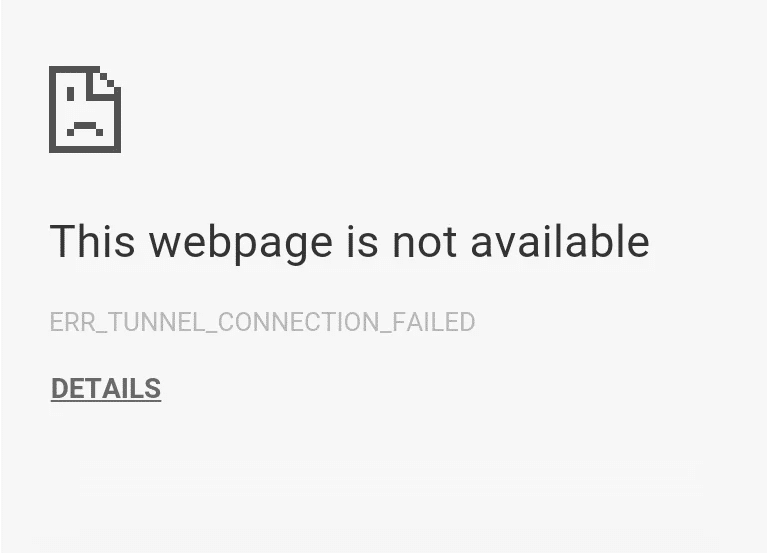
Apakah Ralat ERR_TUNNEL_CONNECTION_FAILED?
Ralat ini berlaku apabila Chrome tidak dapat mewujudkan terowong untuk tapak web yang disasarkan. Jika disebut dalam perkataan mudah, Chrome gagal menyambung ke Internet. Mungkin terdapat banyak sebab di sebalik ralat ini, tetapi yang paling biasa ialah penggunaan pelayan proksi untuk sambungan atau menggunakan VPN .
Namun, anda tidak perlu risau tentang punca dan sebabnya. Kami akan memberitahu anda tentang kaedah yang paling sesuai yang boleh menyelesaikan masalah ini. Kemungkinan besar, anda akan mempunyai penyelesaian anda dalam kaedah pertama. Tetapi kami mempunyai lebih banyak kaedah, untuk berjaga-jaga.
kandungan
Mari kita mulakan dengan kaedah pertama:
Penggunaan pelayan proksi adalah punca paling biasa Ralat ERR_TUNNEL_CONNECTION_FAILED. Jika anda menggunakan pelayan proksi, kaedah ini pasti akan membantu anda. Apa yang anda perlu lakukan ialah melumpuhkan tetapan proksi. Anda boleh melakukannya dengan mudah dengan menyahtanda beberapa kotak dalam tetapan LAN di bawah bahagian Internet Properties pada komputer anda. Hanya ikuti langkah-langkah yang diberikan jika anda tidak tahu bagaimana untuk melakukannya:
1. Mula-mula, buka kotak dialog RUN dengan menekan Windows Key + R serentak.
2. Taip inetcpl.cpl dalam kawasan input dan klik OK .

3. Skrin anda kini akan menunjukkan tetingkap Internet Properties . Beralih ke tab Sambungan dan klik pada tetapan LAN .

4. Tetingkap tetapan LAN baharu akan muncul. Di sini, adalah berguna jika anda menyahtanda pilihan Gunakan pelayan proksi untuk LAN anda .

5. Selain itu, pastikan anda menanda semak secara automatik mengesan tetapan . Setelah selesai, klik pada butang OK .
Mulakan semula komputer anda untuk menggunakan perubahan. Lancarkan Chrome dan semak sama ada Ralat ERR_TUNNEL_CONNECTION_FAILED telah hilang. Kami sangat yakin bahawa kaedah ini akan berjaya, tetapi sekiranya tidak, teruskan dan cuba kaedah seterusnya yang telah kami nyatakan di bawah.
Dengan menetapkan semula tetapan rangkaian, kami bermaksud membuang DNS dan menetapkan semula TCP/IP komputer anda. Besar kemungkinan masalah anda Ralat ERR_TUNNEL_CONNECTION_FAILED akan diselesaikan dengan menggunakan kaedah ini. Ikuti langkah yang diberikan untuk melakukan perubahan:
1. Cari Prompt Perintah dalam menu Mula dan klik pada pilihan Jalankan sebagai pentadbir .
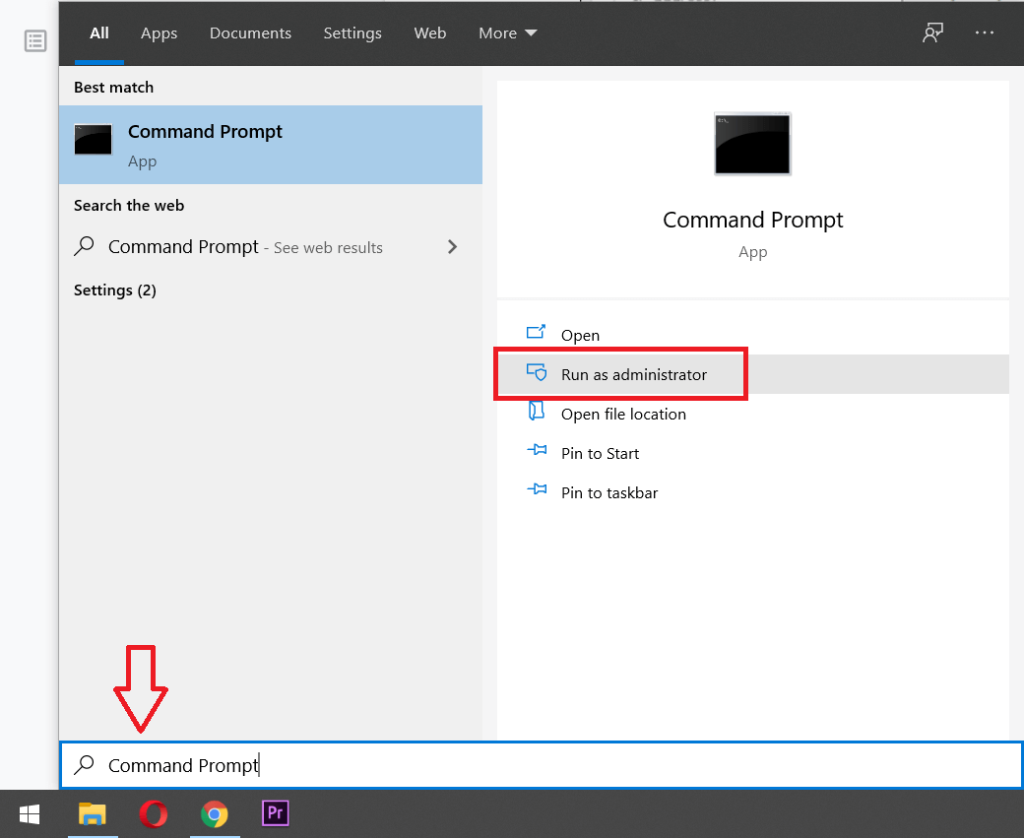
2. Setelah command prompt dibuka, jalankan arahan berikut:
Ipconfig /flushdns nbtstat -r netsh int ip reset netsh winsock reset

Setelah arahan selesai dilaksanakan, keluar dari command prompt, dan mulakan semula komputer anda. Buka Chrome sekali lagi dan lihat sama ada kaedah ini berkesan.
Maksudnya di sini ialah, anda perlu menetapkan DNS untuk mengesan alamat IP secara automatik atau menetapkan alamat tersuai yang diberikan oleh ISP anda. Ralat ERR_TUNNEL_CONNECTION_FAILED timbul apabila tiada tetapan telah ditetapkan. Dalam kaedah ini, anda perlu menetapkan alamat DNS komputer anda kepada pelayan DNS Google. Ikuti langkah yang diberikan untuk berbuat demikian:
1. Klik kanan ikon Rangkaian yang tersedia di sebelah kanan panel bar tugas anda. Sekarang klik pada pilihan Buka Rangkaian & Pusat Perkongsian .

2. Apabila tetingkap Rangkaian dan Pusat Perkongsian dibuka, klik pada rangkaian yang sedang disambungkan di sini.

3. Apabila anda mengklik pada rangkaian yang disambungkan , tetingkap status WiFi akan muncul. Klik pada butang Properties .

4. Apabila tetingkap hartanah muncul, cari Internet Protocol Version 4 (TCP/IPv4) dalam bahagian Networking . Klik dua kali padanya.

5. Sekarang tetingkap baharu akan menunjukkan jika DNS anda ditetapkan kepada input automatik atau manual. Di sini anda perlu mengklik pada pilihan Gunakan alamat pelayan DNS berikut . Dan isikan alamat DNS yang diberikan pada bahagian input:
8.8.8.8 8.8.4.4

6. Semak kotak Sahkan tetapan apabila keluar dan klik OK.
Sekarang tutup semua tetingkap dan lancarkan Chrome untuk menyemak sama ada anda dapat membetulkan Ralat ERR_TUNNEL_CONNECTION_FAILED dalam Google Chrome.
Jika tiada kaedah di atas berfungsi, maka kami cadangkan anda cuba menggunakan penyemak imbas lain untuk melihat sama ada Ralat ERR_TUNNEL_CONNECTION_FAILED adalah eksklusif untuk Chrome sahaja. Jika ya, maka anda harus cuba mengosongkan semua data penyemakan imbas yang disimpan pada penyemak imbas Chrome anda. Sekarang ikuti langkah yang diberikan untuk mengosongkan data penyemakan imbas anda:
1. Mula-mula, klik pada tiga titik di penjuru kanan sebelah atas tetingkap penyemak imbas dan pilih Tetapan . Anda juga boleh menaip chrome://settings dalam bar URL.

2. Apabila tab Tetapan dibuka, tatal ke bawah dan kembangkan bahagian Tetapan Lanjutan .
3. Di bawah bahagian Lanjutan, cari pilihan Kosongkan data penyemakan imbas di bawah bahagian Privasi dan keselamatan.

4. Klik pada pilihan Kosongkan data penyemakan imbas dan pilih " Sepanjang masa " dalam lungsur julat masa. Tandai semua kotak dan klik pada butang Kosongkan Data .

Apabila data penyemakan imbas dikosongkan, tutup dan lancarkan semula penyemak imbas Chrome dan lihat jika ralat telah hilang.
Memandangkan masalahnya adalah dengan penyemak imbas Chrome, melakukan tetapan semula tetapan Chrome pasti akan membantu dalam menyelesaikan isu tersebut. Berikut ialah langkah untuk menetapkan semula tetapan penyemak imbas Chrome anda –
1. Pertama sekali, klik pada tiga titik di penjuru kanan sebelah atas tetingkap penyemak imbas dan pilih Tetapan. Dalam tab tetapan, tatal ke bahagian bawah dan klik pada Tetapan lanjutan .
2. Dalam bahagian lanjutan, sila navigasi ke bahagian Tetapkan Semula dan Bersihkan dan klik pada Pulihkan tetapan kepada lalai asalnya.

3. Dalam tetingkap Tetapkan Semula tetapan, klik pada butang Tetapkan Semula Tetapan . Setelah penetapan semula selesai, lancarkan semula penyemak imbas dan semak sama ada kaedah ini berjaya.

Menggunakan versi Chrome yang lebih lama juga mungkin menyebabkan Ralat ERR_TUNNEL_CONNECTION_FAILED . Adalah lebih baik jika anda cuba menyemak versi yang lebih baharu dan mengemas kini penyemak imbas. Kemas kini penyemak imbas anda dan semak sama ada ralat telah hilang untuk selamanya. Berikut ialah cara anda boleh mengemas kini Chrome:
1. Mula-mula, klik pada tiga titik di penjuru kanan sebelah atas tetingkap penyemak imbas dan pergi ke bahagian Bantuan . Di bawah bahagian ini, pilih Perihal Google Chrome .

2. Tetingkap Perihal Chrome akan dibuka dan ia akan mula mencari kemas kini yang tersedia secara automatik. Jika mana-mana versi baharu tersedia, ia akan memberi anda pilihan untuk mengemas kini.

3. Kemas kini pelayar dan mulakan semula untuk melihat sama ada ini berkesan untuk anda.
Disyorkan:
Dalam artikel ini, kami telah menyebut beberapa kaedah terbaik untuk membetulkan Ralat ERR_TUNNEL_CONNECTION_FAILED. Sesetengah kaedah memberi tumpuan khusus pada Chrome, manakala yang lain berkaitan dengan tetapan TCP/IP dan DNS. Anda bebas mencuba mana-mana atau semua kaedah untuk menyelesaikan Ralat ERR_TUNNEL_CONNECTION_FAILED. Jika anda menghadapi sebarang masalah dalam mana-mana kaedah yang dinyatakan di atas, komen di bawah, dan kami akan menghubungi anda kembali.
Kerjasama "Fortnite" dan "Star Wars" membawa pemain kuasa Force khas dan pencarian "Star Wars". Kuasa Angkatan muncul dengan Bab 4,
Platform Twitch mempunyai pilihan untuk melindungi anda daripada melihat bahasa yang berbahaya, menyinggung perasaan dan kesat dalam sembang. Untuk pengguna yang lebih muda, dinasihatkan untuk mempunyai
https://www.youtube.com/watch?v=Pt48wfYtkHE Dokumen Google ialah alat yang sangat baik untuk kerjasama kerana ia membolehkan berbilang orang mengedit dan bekerja pada satu
Anda boleh menggunakan beberapa kaedah untuk memotong bentuk dalam Adobe Illustrator. Ini kerana banyak objek tidak dicipta dengan cara yang sama. Malangnya,
Pernahkah anda menerima pemberitahuan "Nombor telefon ini dilarang" dalam Telegram? Jika ya, anda mungkin tertanya-tanya apa maksudnya. Telegram mempunyai sekatan
Snapchat ialah platform sosial popular yang membolehkan pengguna menyiarkan klip video secara terbuka dan menghantar mesej kepada pengguna lain secara langsung Jika seseorang tidak membalas
Mendapat Maaf, anda hanya boleh menghantar mesej kepada kenalan bersama pada masa ini, ralat dalam Telegram boleh membingungkan apabila menghubungi kenalan baharu.
Jika anda ingin membuat pembentangan untuk telefon mudah alih, anda perlu menukar reka letak kepada menegak dalam Slaid Google. Slaid Google bertujuan untuk
Obsidian menawarkan platform untuk penciptaan dan pengurusan pautan antara sumber, nota dan idea. Mencipta pautan dalam Obsidian membantu anda membuka kunci tahap baharu
Menggabungkan dua wajah yang sama sekali berbeza daripada gambar sentiasa merupakan cara terbaik untuk berseronok. Menggabungkan dua imej berasingan untuk mencipta rupa yang serba baharu
https://www.youtube.com/watch?v=ptR9NfE8FVw Saluran Discord adalah perkara yang membuatkan aplikasi Discord menghiburkan. Sama ada saluran teks yang penuh dengan meme
Dikemas kini 19 Okt. 2023 Kadangkala, kehidupan menghalang matlamat media sosial kita. Anda mungkin pernah mengalami saat-saat ketika anda sedang menaip pada telefon anda,
Walaupun kemungkinan untuk melumpuhkan panggilan pada WhatsApp, pilihan ini tidak mudah ditemui dalam apl melainkan anda membuat beberapa pengubahsuaian. Ramai pengguna memilih untuk
Masalah terbesar yang dihadapi pengguna Roblox ialah terperangkap dalam permainan. Ini adalah kerana Navigasi UI yang mungkin anda hidupkan secara tidak sengaja semasa
https://www.youtube.com/watch?v=srNFChLxl5c Sorotan Instagram ialah cara terbaik untuk mendekati pengikut anda. Anda boleh berkongsi detik istimewa anda
Jika anda menggunakan apl pemesejan untuk kekal berhubung dengan keluarga dan rakan, anda sudah biasa dengan Facebook Messenger dan WhatsApp. Kedua-duanya percuma,
Kehilangan data boleh memudaratkan, dari segi kewangan dan produktiviti. Menurut IBM, kos purata pelanggaran data pada 2023 adalah lebih daripada $4
Adakah anda tahu anda boleh bekerja pada berbilang apl serentak pada iPad anda? Anda boleh menggunakan banyak pilihan berbilang tugas pada iPad anda, seperti Split View. Berpisah
Menyediakan pengesahan dua faktor (2FA), juga dikenali sebagai pengesahan dua langkah, adalah penting kerana ia memberi anda satu lagi lapisan keselamatan. Dalam moden
Sari kata ialah cara untuk digunakan jika anda ingin menikmati filem atau rancangan TV kegemaran anda dalam senyap. Seperti platform penstriman lain, Paramount+ membolehkan anda dengan cepat


















